怎么查电脑显卡win7 win7显卡性能测试
更新时间:2024-08-10 08:54:49作者:xiaoliu
在使用电脑时,我们经常会遇到需要查看显卡性能的情况,特别是在使用Win7操作系统的用户,如何查看电脑的显卡性能成为了一个比较常见的问题。通过进行Win7显卡性能测试,可以帮助用户了解自己电脑显卡的性能表现,从而更好地应对各种应用和游戏的需求。下面我们将介绍一些方法,帮助大家快速查看电脑显卡性能,让电脑运行更加顺畅。
具体步骤:
1.在电脑桌面空白地方鼠标右键,在弹出菜单列表里选择(屏幕分辨率)。
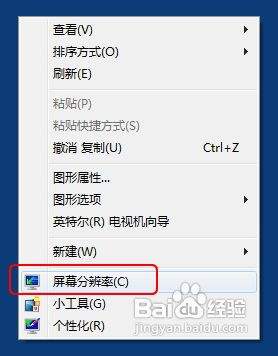
2.进入屏幕分辨率界面框,在这里面点击(高级设置)。
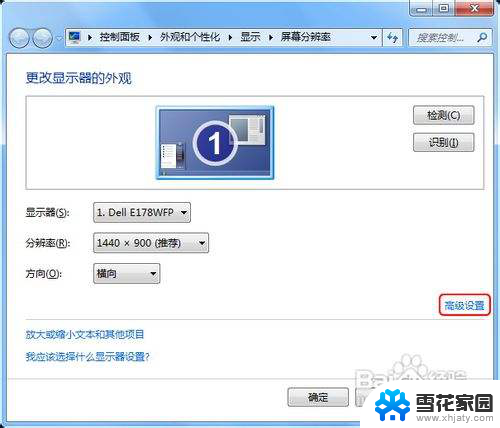
3.此时就进入显卡属性框,至此适配器栏下我们就看到显卡详细的信息。

4. 点击最上方的显卡项,在这里面点击(图形属性)。在里面可以对显卡进行详细设置。

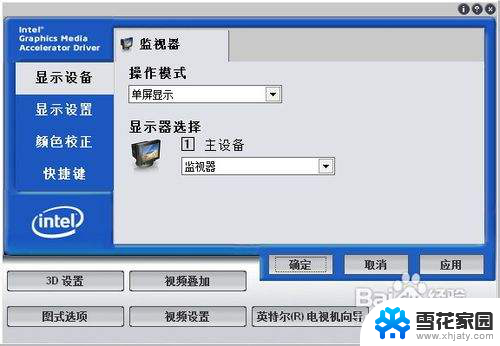
5.另外我们也可以借助其他软件来查看显卡详细的信息,例如优化大师、超级兔子、鲁大师等软件。这些软件查看的信息更加详细。
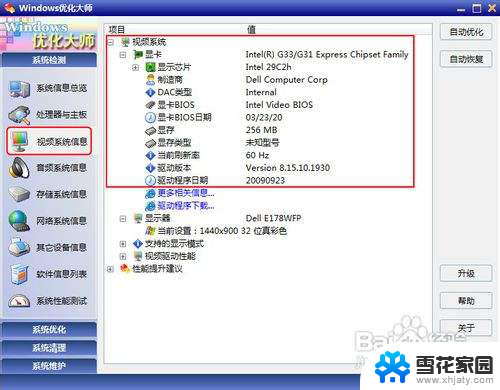
以上就是查找Windows 7电脑显卡的方法,如果你遇到这种情况,你可以按照以上步骤解决,非常简单快速。
怎么查电脑显卡win7 win7显卡性能测试相关教程
-
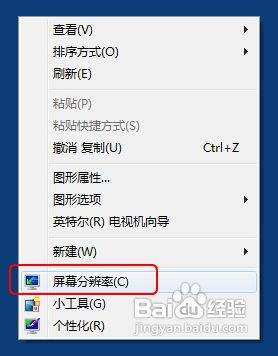 win7如何看显卡 win7怎么查看显卡驱动
win7如何看显卡 win7怎么查看显卡驱动2023-10-01
-
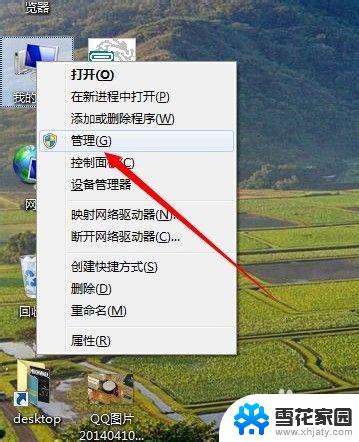 windows7的网卡怎么查 win7系统如何查看有线网卡型号
windows7的网卡怎么查 win7系统如何查看有线网卡型号2023-09-10
-
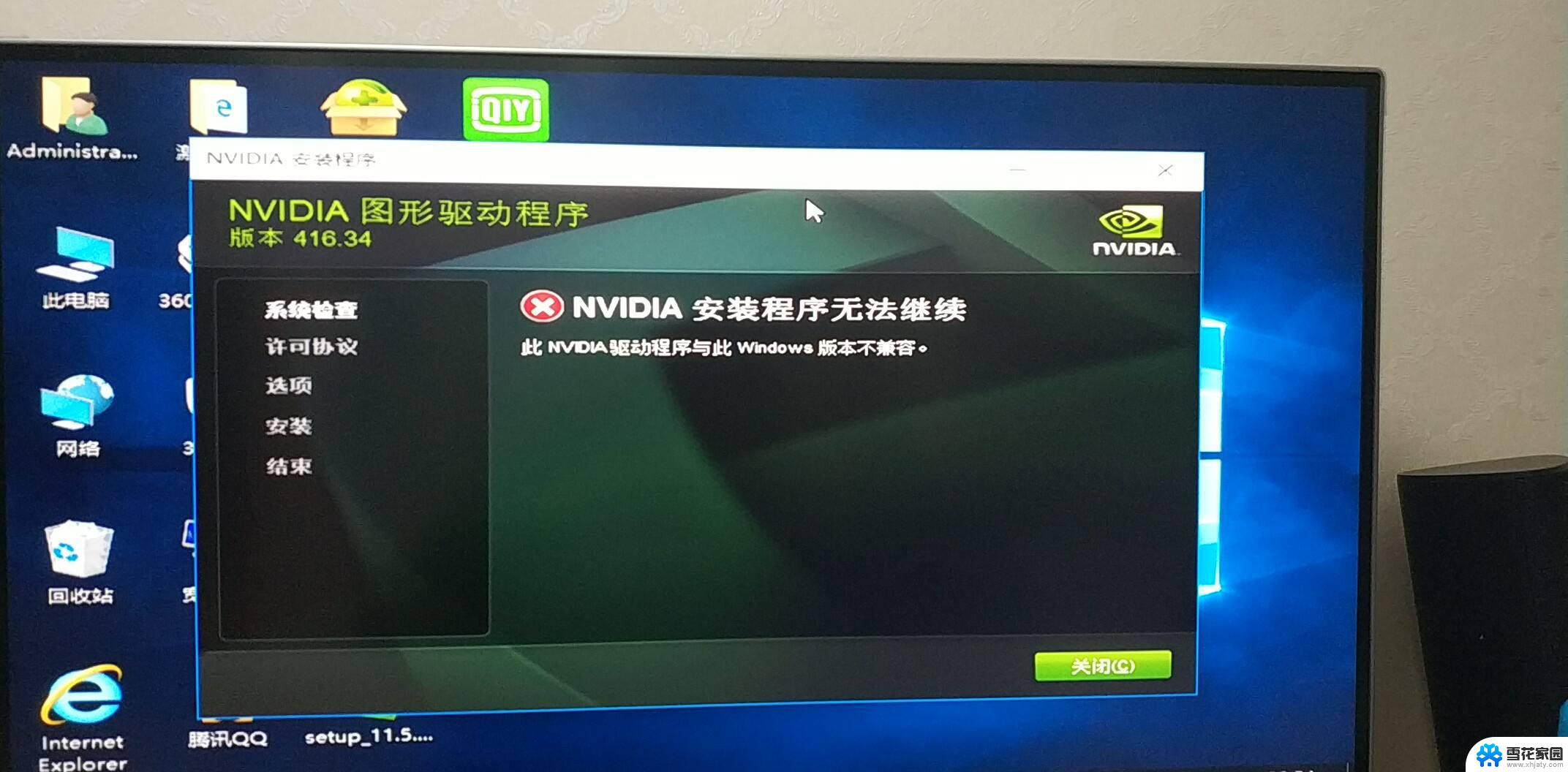 win7没显卡驱动 win7电脑找不到nvidia控制面板怎么办
win7没显卡驱动 win7电脑找不到nvidia控制面板怎么办2024-08-13
-
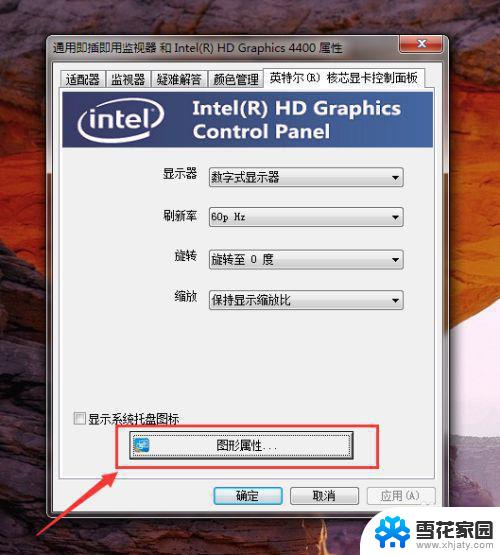 win7找不到显卡控制面板 win7电脑nvidia控制面板丢失怎么办
win7找不到显卡控制面板 win7电脑nvidia控制面板丢失怎么办2024-02-22
win7系统教程推荐
- 1 win7电脑如何手机投屏 在win7电脑上设置投射屏幕
- 2 0xc0000225按f8进不了win7 Win7系统开机按F8无法进入安全模式解决方法
- 3 win7系统密码忘了怎么解除 忘记win7开机密码怎么办
- 4 win7设置定时休眠 win7休眠设置失败
- 5 win7关机变重启 Win7系统下电脑关机后总是重启怎么办
- 6 台式机怎么恢复出厂设置win7 Win7系统恢复出厂设置详细教程
- 7 win7怎么重启电脑 win7、win8.1系统如何快速重新启动
- 8 w7忘记密码开机密码 win7开机密码忘记了忘记怎么办
- 9 win7系统锁定时间 如何在win7上设置计算机自动锁定时间
- 10 windows7电脑怎么激活 密钥 Win7系统激活方法